

Java Development Kit 8 for liunx简称jdk 1.8 linux版,是一款可以在linux系统上安装使用的java程序,本站提供了jdk-8u131-linux-x64.tar.gz下载地址,有需要的朋友们欢迎前来下载使用.
JAVA8 十大新特性详解:点击查看
jdk1.8 分为 rpm与.tar.gz两种安装格式,之前小编为大家带来了jdk1.8 linux rpm格式下载地址及安装方式,这里小编为大家介绍下jdk1.8 .tar.gz的安装步骤。
linux安装jdk1.8(.tar.gz方式)
第一步:下载jdk-8u131-linux-x64.tar.gz文件
第二步:新建/usr/java文件夹,将jdk-8u131-linux-x64.tar.gz放到该文件夹中,并将工作目录切换到/usr/java目录下。如下图所示:

第三步:通过以上步骤,jdk1.8就已经全部安装完成了,请大家记好步骤哦。如下图所示:

第四步:配置环境变量:
①、使用vim /etc/profile编辑profile文件,如下1图所示:
②、在/etc/profile底部加入如下内容:
JAVA_HOME=/usr/java/jdk1.8.0_131 PATH=$JAVA_HOME/bin:$PATH CLASSPATH=$JAVA_HOME/jre/lib/ext:$JAVA_HOME/lib/tools.jar export PATH JAVA_HOME CLASSPATH
如下2图所示:
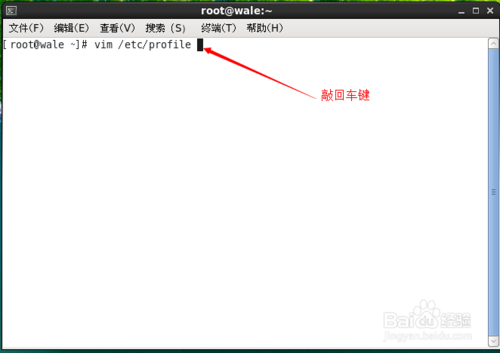
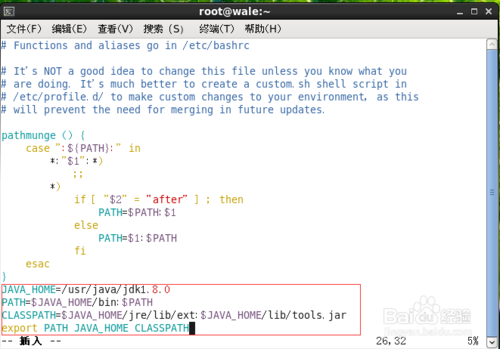
第五步:最后使用source /etc/profile让profile文件立即生效。如下图所示:
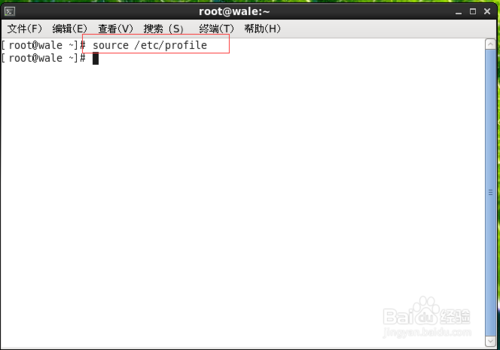
第六步:命令测试,
①、使用javac命令,不会出现command not found错误
②、使用java -version,出现版本为java version "1.8.0_131"
③、echo $JAVA_HOME, echo $CLASSPATH, echo $PATH,看看自己的配置是否都正确。
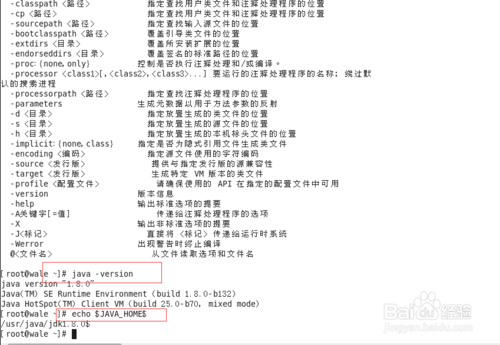
注意事项
需要注意,PATH在配置的时候,一定要把$JAVA_HOME/bin放在前面,不然使用java命令时,系统会找到以前的java,再不往下找了。这样java这个可执行文件运行的目录其实不在$JAVA_HOME/bin下,而在其它目录下,会造成很大的问题。
- 博思得tw6200打印机驱动程序 v1.1 官方安装免费版
- 2018元宵祝福表情包 14P高清无水印版
- 酷冷至尊MM530鼠标驱动程序 v0.52 官方免费版
- AlfaReader 电子书阅读器 3.1.0.0 官方破解安装免费版
- 用友NC6X系统管理员ROOT密码修改工具 V1.0 免费绿色版
- Runtime GetDataBack Simple 5.50 + Portable 最新免费安装版
- 连加计算器(幂运算) V1.0 免费绿色版
- skplayer(CS反恐精英demo播放器) v1.1 中文多语安装版
- vso downloader(万能视频下载器) V5.0.1.39 中文多语特别版(附破解文件+安装教程)
- Autodesk Alias Products 2018 官方安装版(附序列号) 64位
- iDisplay Desktop电脑端 for Win10 v3.1.0 官方安装免费版
- 教程制作软件工具箱 V2.0 免费绿色版
- 炫剪辑(媒体剪辑软件)V1.2 安卓版
- 微信自动挂机平台 V1.0.0.0 免费绿色版
- Simulation Lab Software SimLab Composer for Mac 8.2.6 特别版 64位
- 实用汉字转拼音软件 v4.8 免费绿色版
- Siemens PLM NX 12.0.1(UG NX 12.0 MR1) Win64位 中文完整特别版(附安装激活教程)
- EXIF Pilot Lite v6.20 官方安装授权版 32/64
- 爱剪辑 去片头片尾无广告版 v3.0 x32/x64 免费中文安装版
- 屋顶设计插件Atiles Pro v2.53 For 3DsMax2010-2018 中文安装版(使用教程)
- 爱剪辑炫光特效合集 10款 官方最新免费版
- MathType数学公式编辑器 6.9d 英文安装特别版(附注册码+激活方法)
- 图形转cad v2.1 官方安装版
- AC3 Splitter(AC3音频文件分割工具) v1.2 官方英文安装版
- far manager(文件管理器) v3.0 build 5387 x64 官方最新绿色版
- 绝地求生淮哥哥智能压枪助手(识别血雾/支持全枪械全配件) v1.10 免费版
- 江湖浮生录1.0.1 附攻略及隐藏密码 魔兽防守地图
- 诛神之起源1.0.9正式版 附攻略及隐藏密码 魔兽防守地图
- 星武TD1.0.3正式版 附攻略及隐藏密码 魔兽塔防地图
- 云翼编年史1.0.8正式版 附攻略及隐藏密码 魔兽ORPG地图
- PC刺激战场海贼王透视自瞄无后多功能辅助 v1.60 最新特别版
- 迷你世界MGW飞天穿墙多功能辅助(无敌/加速/技能无cd) V1.05 免费绿色版
- k2LOL无限视距+攻击范围+炮塔范围多功能辅助 免费版 支持10.25
- 超级机器人大战X 99周目通关继承存档 免费版
- 超级机器人大战X十四项修改器(金钱无限/TacP无限/属性修改) v1.0 免费版
- the congress
- continental congress
- congressional gold medal
- congolese
- congressional oversight
- congressional scrutiny
- conger
- congenial
- congestion
- congest
- asp 维比网整站源码 v2013.9.16
- 最土团购 灯鹭社会化多帐号登录插件 v1.1
- 天天团购 灯鹭社会化多帐号登录插件 v1.0
- asp.net 拓文网站内容管理系统 v6.9 beta1
- 51javacm 内容管理系统 v1.0.4
- GXCMS php光线CMS影视系统 V1.6
- 企成asp食品行业网站源码 1.0
- PHP版新浪微博RSS输出程序
- Shopxp网上购物系统 asp版 v3.11
- SCMS 内容管理系统 v1.0.1